Anzeige der Artikel nach Schlagwörtern: Backend
Ergebnisse
Die Ergebnisverwaltung ist wohl die zentralste Aufgabe des CLM.
Sie erreichen dieses Menü, wenn kaskadierende Menüs aktiviert sind, indem Sie im Rundenmanager auf den Namen einer Runde klicken. Sind Einzelmanager aktiviert hat dieses Menü einen eigenen Eintrag im Hauptmenü des CLM.
Filter :
Es stehen ihnen die Filter "Saison", "Liga", "Runde" und, bei mehr als einem Durchgang, "Durchgang" zur Verfügung. Die Bedienung der Filter wurde schon in einem vorherigen Tutorial angesprochen.
Die Informationsübersicht :
- "Heim", der Name der Heimmannschaft. Ein Klick hierdrauf führt in die Ergebnisbearbeitung.
- "Gast", der Name der Gastmannschaft.
- "Liga", die Liga aus der das Ergebnis stammt.
- "Runde", die Runde des Ergebnisses.
- "Paarung", die Paarung des Ergebnisse.
- "Durchgang", der Durchgang der Runde
- "Saison", die entsprechende Saison.
- "gemeldet", zeigt einen blauen Haken wenn ein Ergebnis gemeldet wurde, ansonsten ein rotes Kreuz.
- "von", der Name des Meldenden.
- "ID", die ID des Ergebnisses in der Datenbank.
Dieses Menü hat eine Besonderheit die erklärt werden muß :
Wenn ein Haken bei einer Begegnung gesetzt wird und der "Auswertung ändern" Knopf gedrückt wurde gelangen sie in den Manager, der es erlaubt die Ergebnisse abweichend von den real gespielten Ergebnisse festzulegen, weitere Erklärungen im zugehörigen Tutorial.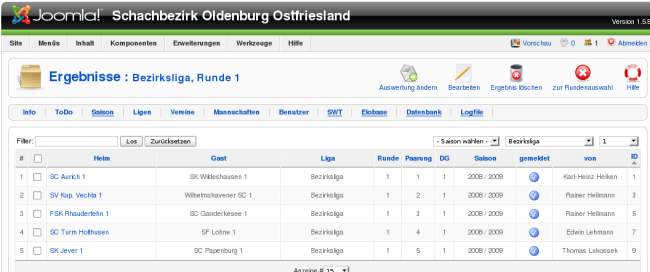
Wenn ein Haken gesetzt und der Knopf "Bearbeiten" gewählt wurde gelangen Sie in den Einzelergebnismanager. Wenn schon ein Ergebnis abgegeben wurde, können Sie es natürlich auch bearbeiten.
Hier wählen Sie per Dropdown Menü die Spieler der Heim- und Gastmannschaft, sowie das gespielte Ergebnis.
Der Abgebende, sowie die letzte Änderung und das Ändern der Auswertung sind hier mit Name und Datum zu sehen.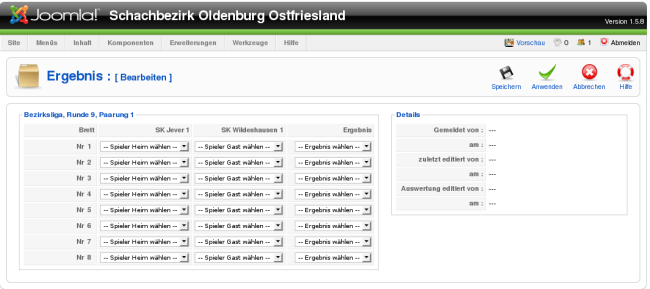
Hinweise zum CLM
In dem folgenden Bild finden Sie zur Orientierung einige grüne Kästen die jeweils eine rote Nummer tragen.
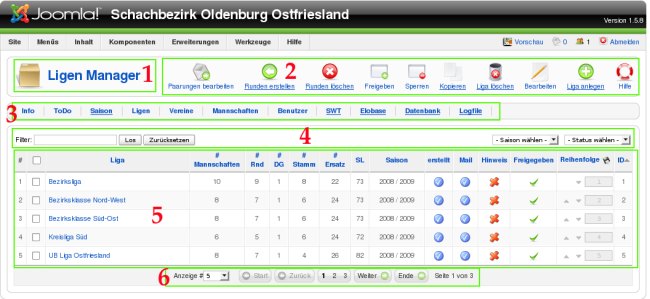
1. Der Name des jeweiligen Einzelmanagers
2. Die zur Verfügung stehenden Knöpfe.
Unterstrichene Knöpfe stehen nur Administratoren zur Verfügung und sind z.B. für Staffelleiter nicht eingeblendet.
Einige Menüpunkte sind unterstrichen, was bedeutet das sie nur Administratoren bzw. einigen Nutzern anderer Benutzergruppen zur Verfügung stehen.
Es sind auch Kombinationen mehrerer Filter möglich !
Der Filter links sucht nach den eingebenen Ausdrücken in der 3. Spalte der Informationsübersicht. Wenn Sie ihn leeren wollen, drücken Sie die "Filter zurücksetzen" Taste.
Diese Informationen sind in den folgenden Tutorials alle erklärt.
Sie können die Zahl der dargestellten Elemente pro Seite mit "Anzeige" beeinflußen. Bei jeden Einloggen in den CLM werden allerdings die globalen Vorgaben aus Joomla verwendet (meist 15 Elemente pro Seite).
Benutzer
Hier können die Benutzer des CLM Systems angelegt und verwaltet werden.
Bis auf den ersten Nutzer sind bei einer Neuinstallation keiner Nutzer im System vorhanden. Der erste Nutzer wird beim Start des CLM festgelegt, er ist automatisch CLM-Administrator unabhängig von seiner Nutzerstufe im Joomla !
Es empfiehlt sich vor Eingabe einer Liga die zugehörigen Nutzer wie Staffelleiter und Mannschaftsführer einzugeben. Dies ist aber nicht verpflichtend, allerdings können Sie dann natürlich auch keine Mannschaftsführer zuweisen.
Wenn Sie bestehnde Nutzer des Joomla Systems in den CLM übernehmen wollen, wählen Sie "Neu" dort ist eine Option zur Übernahme vorhanden.
Filter :
Zur gezielten Suche stehen ihnen die Filter Saison, Verein, Benutzertyp und Status zu Verfügung.
Der Filter Benutzertzyp zeigt ihnen alle Benutzer der gewählten Benutzerstufe an.
Die Informationsübersicht :
- "Benutzer" ist der vollständige Name des Benutzers.
- "Funktion" ist die Funktion die der Nutzer im CLM inne hat.
- Administrator
- DV Referent
- DWZ Referent
- Spielleiter
- Staffelleiter
- Turnierleiter
- Damenwart
- Jugendwart
- Vereinsleiter
- Vereinsspielleiter
- Vereinsjugendwart
- Vereinsdamenwart
- Mannschaftsführer
- Spieler
- "Verein", der Verein des Nutzers, wichtig für eine Zuordnung zu den Mannschaften.
- "Saison", die Saison für die der Nutzer aktiviert wurde. In der nächsten Saison muß ein neuer Nutzer erstellt werden.
In der kommenden Version des CLM werden wir eine automatische Übernahme der Nutzer in eine neue Saison anbieten. - "aktiv" zeigt ein blauen Haken wenn der Nutzer sich im Joomla bzw. CLM angemeldet hat, ansonsten sehen sie ein rotes Kreuz.
- "Mail" zeigt mit blauen Haken bzw. rotem Kreuz an ob dem User eine Accountmail geschickt wurde.
- " freigegeben". Ist der Nutzer gesperrt kann er sich nicht mehr anmelden, Ergebnisse abgeben etc.
Es gibt folgende Benutzer mit Zugang zum Backend der Seite:
Welcher Benutzer welche Rechte hat wird unter "Besonderheiten" erklärt.
Reihenfolge und ID bedürfen keiner weiteren Erklärung.
Dieses Menü hat Besonderheiten die erklärt werden müßen :
Wenn ein neuer Benutzer angelegt wird erstellt das System einen dazugehörigen Joomla-Nutzer. ( Technische Info : Das ist nötig damit überhaupt eine Anmeldung an Joomla und am CLM erfolgen kann, betrifft sie aber nur wenn Sie Joomla-Administrator sind. Den Nutzern wird, sofern sie es nicht ändern die Joomlanutzerstufe Manager bei Backend Zugang bzw. Registered bei Frontendzugang zugewiesen)
Dem Nutzer wird noch keine E-mail zugesandt. Der Hintergrund mit dem dies geschieht ist folgender : Sie können in aller Ruhe eine Liga erstellen und alle Daten eingeben, wenn alles vorbereitet ist verschicken sie die Accountmails und setzen die Liga auf "veröffentlicht".
Sie können grundsätzlich nur eine Benutzerstufe bearbeiten die niedriger als die eigene ist. Ausnahmen sind das Bearbeiten des eigenen Benutzers, sowie Administratoren die alle anderen Nutzer bearbeiten können.
Leider sind z.Z. noch nicht alle Nutzerstufen umgesetzt, wurden aber schon implementiert damit sich das Bedienerinterface nicht andauernd ändert. Zur Zeit ist die Benutzerverwaltung folgendermaßen aufgebaut :
Nutzer mit Zugriff auf die Administration (das Backend) :
Der Administrator kann, mit Ausnahme der duch das Parametersystem ausgeblendeten Elemente, auf alles zugreifen. Die Optionen des Parametersystems können ausschließlich vom Administrator ein- oder ausgeschaltet werden.
Der DV Referent hat Zugriff auf die Nachmeldung. In Zukunft wird der DV Referent auch die (geplante) Mivis3 Schnittstelle benutzen können
Der DWZ Referent hat Zugriff auf die Elobase Auswertung und das Aktualisieren der internen DWZ-Datenbank.
DV Referent und DWZ Wart haben, sofern sie Staffelleiter sind, natürlich auch Zugriff auf die Staffelleiterfunktionen ihrer Ligen.
Jeder Staffelleiter hat außschließlich Zugriff auf seine Liga / Ligen und Mannschaften. Allerdings kann er auch alle Nutzer der Nutzergruppe Mannschaftführer bearbeiten. (Die nächste Version des CLM wird die Beschränkung des Zugriffs auf die MF der eigenen Ligen beinhalten.)
Die Benutzer Turnierleiter, Damenwart und Jugendwart sind noch nicht umgesetzt. Diese Nutzer werden erst zum Einsatz kommen wenn der CLM eine Schnittstelle für Einzelturniere enthält, was aber aufgrund der Tatsache das wir nur 2 Entwickler sind wohl noch dauern wird.
Nutzer mit Zugriff auf den öffentlichen Bereich (das Frontend) :
Vereinsleiter, Vereinsspielleiter, Vereinsjugendwart, Vereinsdamenwart und Spieler sind noch nicht umgesetzt !
Einzig der Vereinsleiter wird in absehbarer Zeit eine Funktion bekommen; er kann dann die Mannschaftsführer bestimmen, Meldelisten abgeben und Ergebnisse melden. Die anderen Nutzer sind für Einzelturniere vorgesehen, was in Planung ist (s.o.).
Der Mannschaftsführer kann Ergebnisse und Meldelisten abgeben und die Adressdaten des Vereins ändern.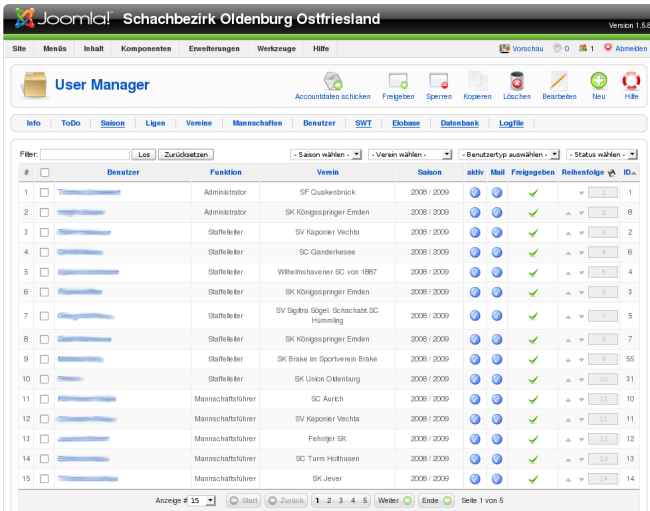
Wenn Sie einen Nutzer anlegen wollen geben Sie einfach alle Daten ein und drücken auf "Speichern" oder "Anwenden".
Wollen Sie einen Joomla User in den CLM übernehmen, müssen Sie nur Funktion, Verein, Saison und published wählen und den User im "Joomla User übernehmen" Kontext Menü auswählen. Drücken Sie anschließend auf "Speichern" oder "Anwenden". Der Joomla User ist damit in den CLM integriert worden.
Die eingegebene Email Adresse darf noch nicht im CLM oder Joomla verwendet worden sein ! Ansonsten bekommen Sie eine Fehlermeldung und das Speichern wir abgebrochen.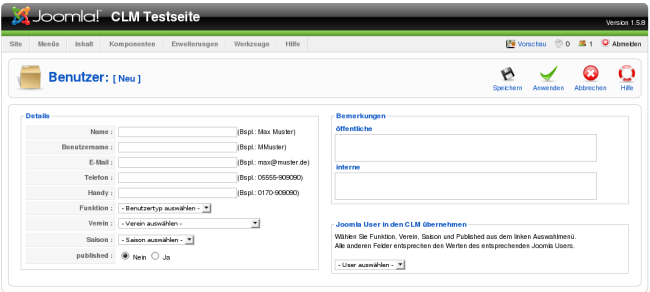
Vereine
Der Vereine Manager dient zum Sammeln und Verwalten der Vereinsinformationen.
Eingaben zu den Vereinsdaten, die im Frontend gemacht wurden, werden hier gespeichert. Zusätzlich können hier auch Nachmeldungen von Spielern mit einer vorläufigen Spielgenehmigung durchgeführt werden.
Neue Funktionen sind das Anlegen von Ranglisten und Ranglistengruppen für den Ranglistenmodus des CLM.
Filter :
Saison und Status, wie aus anderen Tutorials bekannt.
Die Informationsübersicht :
- "Verein", der Name des Vereins.
- "# Mitglieder", Anzahl Mitglieder, z.Z. noch ungenutzt.
Saison, Freigegeben, Reihenfolge und ID sind bekannt aus anderen Anleitungen.
Dieses Menü hat einige Besonderheiten die erklärt werden müßen :
Wenn ein Haken bei einem Verein gesetzt wurde und "Nachmeldung" angeklickt wird, führt Sie das in den Nachmeldemanager.
Ein Klick auf "Rangliste bearbeiten" führt zu diesem Manager. Ist zusätzlich noch ein haken gesetzt worden wird der Vereinefilter aktiviert und Sie sehen nur Ranglisten dieses Vereins.
Ein druck des "Ranglistengruppen" Knopfes führt Sie in diesem Manager, dort können Ranglistengruppen mit Alters- oder Geschlechtsbegrenzungen erstellt werden, z.B. "Frauenliga", "U12 männlich", "Senioren" etc. pp.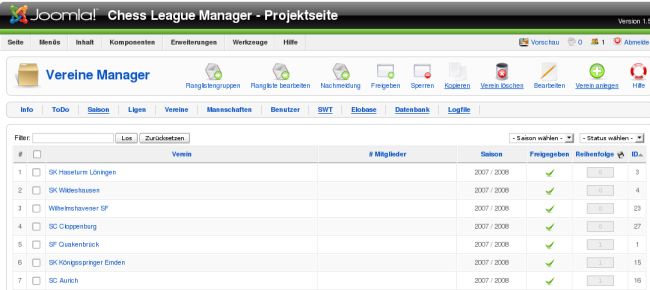
Das Bearbeiten der Daten bzw. Neuanlegen eines Vereins sollte selbsterklärend sein :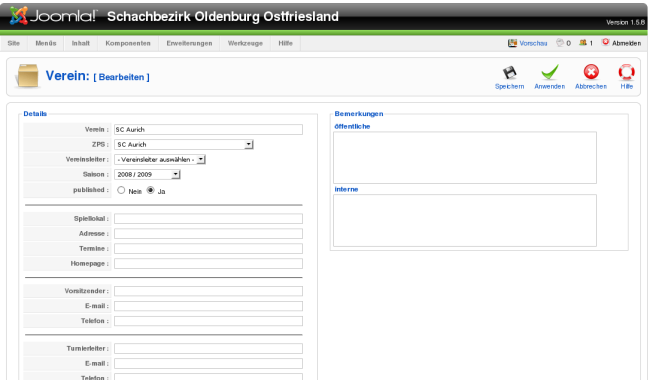
Elobase
Wählen Sie zuerst Turniername, Turnierende, Turniercode, Verband und Erstauswerter. Jetzt können Sie per Dropdown Menü die zu exportierenden Ligen auswählen und ihnen bei Bedarf einen anderen Namen zuweisen.
Ein Klick des Knopfes "Datei erstellen" erstellt dann die Auswertungsdatei.
Die vorhandenen Dateien können Sie in der Auswahl "Elobase Dateien" sehen. Ein Klick auf eine dieser Dateien lädt sie vom Server auf ihren lokalen Rechner.
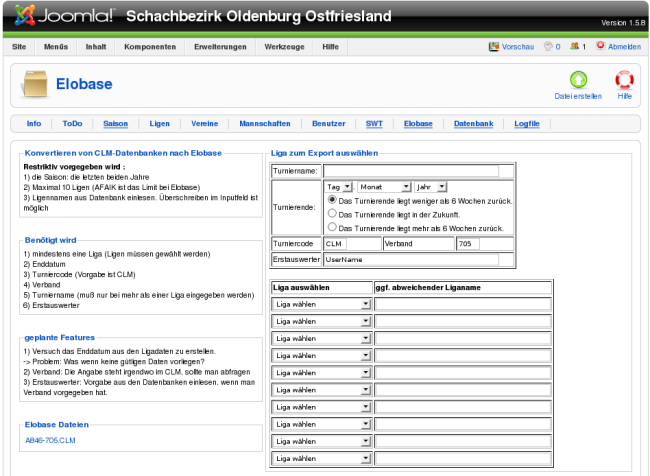
Datenbank füllen
Bevor Sie die Arbeit mit dem CLM starten können müssen sie die Datenbank des CLM mit den DWZ Daten ihres Bezirkes füllen. Ohne Datenbank gibt es keine Vereinsübersicht oder wählbare Spieler !
Navigieren Sie zum Menüpunkt "Info" und drücken Sie dort den Knopf "Einstellungen" um dort alle wichtigen Einstellungen vorzunehmen.
- Wählen Sie einen Verband/Bezirk.
Als Beispiel : Der Schachbezirk Oldenburg-Ostfriesland ist Bezirk 5 im niedersächsischen Schachverband
( Verband 7 ), daher wird dort die 705 gewählt. - Wählen Sie "Ja" bei "Upload von SQL Dateien"
Damit wird die Möglichkeit zum Hochladen von SQL Dateien freigeschaltet. - Wählen Sie "Ja" bei "Ausführen von SQL Dateien"
Die SQL Dateien sollen natürlich auch ausgeführt werden dürfen.
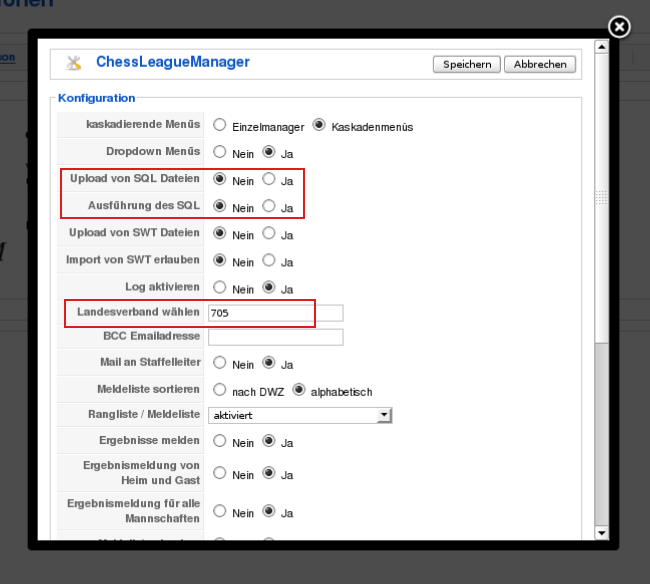
Navigieren Sie zum Menüpunkt "Datenbank", dieser Punkt ist nur für den Administrator zugänglich.
Wenn Sie auf der linken Seite im "Status" Fenster (1) zwei Meldungen sehen, die besagen das der Upload und das Ausführen von SQL Dateien erlaubt ist können Sie mit den Download der Daten vom DSB Server beginnen.
DWZ Daten downloaden und entpacken :
Dazu klicken Sie auf den zweiten Link im Fenster "Aktuelle DWZ Dateien" (2) und laden diese auf ihren Rechner. Entpacken Sie die Dateien und laden Sie sie auf den Server.
Upload auf den CLM Server :
Drücken Sie unter "Datei zum Upload auswählen" (3) die "Durchsuchen" Taste und laden Sie die Datei spieler.sql aus dem Download hoch indem Sie den "Datei hochladen" Knopf (6) drücken.
Wiederholen Sie dies mit der Datei vereine.sql.
Falls der Upload nicht funktioniert können die Dateien spieler.sql und vereine.sql auch per ftp übertragen werden. Sie müssen in das Verzeichnis /administrator/components/com_clm/upload eingefügt werden.
Ausführen der SQL Dateien :
Im Dropdown Menü "SQL Dateien zum Ausführen / Löschen auswählen" (4) wählen Sie eine der gerade hochgeladenen Dateien aus und drücken Sie den "SQL ausführen" Knopf (5).
Wiederholen Sie dies mit der zweiten Datei.
Füllen der CLM Datenbank :
Drücken Sie nun den "DWZ Datenbank updaten" Knopf (7) um die Datenbank zu füllen.
Die Datenbank ist nun mit den aktuellen Spieler und Vereine Daten gefüllt und einsatzbereit.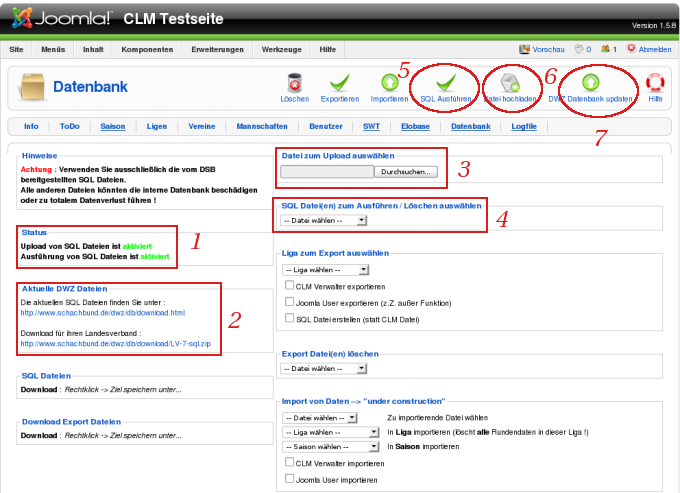
Nachmeldung
Geben Sie unbedingt Namen, Vornamen und Mitgliedsnummer an ! Die Mitgliedsnummer bekommen Sie von ihrem zuständigen Datenverarbeitungsreferenten. Alle anderen Angaben sind optional.
Um eine Nachmeldung zu löschen wählen Sie den entsprechenden Spieler per Dropdownmenü aus und klicken auf die "Spieler löschen" Schaltfläche.
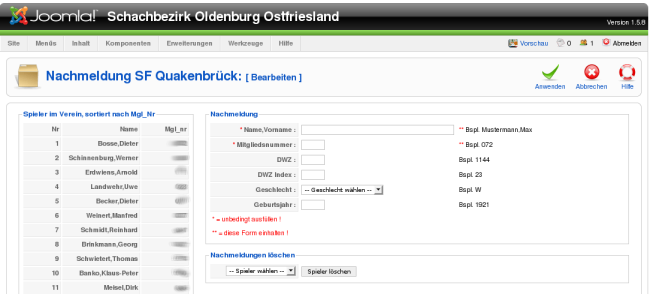
DWZ auswerten
Mit "Zurück zu Spieltage" gelangen Sie in den Rundenmanager.
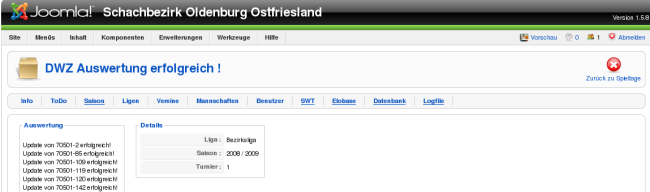
Ranglistengruppen
Die Ranglistengruppen werden benötigt, um Ligen in einem Bereich zu erstellen, in welchem die Aufstellungen nach Rangliste vorgenommen werden. (z.B. im Schachbund NRW).
Im Menü "Verein" kann man unter dem Punkt "Ranglistengruppen" oben in der Menüleiste verschiedene Ranglistengruppen erstellen.
In der Grundinstallation ist bereits eine "Testrangliste" vorhanden. Diese kann man nutzen, oder aber auch neue Ranglisten erstellen.
Es können verschiedene Ranglistengruppen erstellt werden, z.B. für Senioren, Jugendliche, Damen, U12-Spieler, etc. So können verschiedene Ligen/Ebenen in einer CLM-Installation verwaltet werden.
Rechts oben auf "Neu" klicken, dann kommt man ins Konfigurationsmenü für Ranglistengruppen.
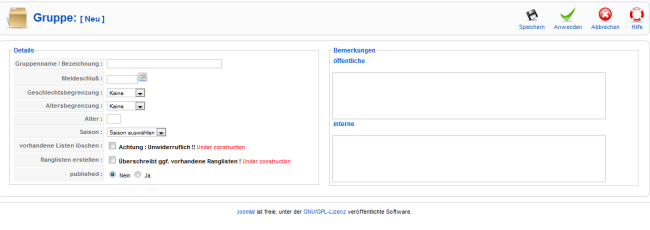
Felder:
Gruppenname/Bezeichnung: der Name der Ranglistengruppe. Beispielsweise "Vereinsrangliste" oder auch "U20-Rangliste"
Meldeschluß: der Termin, bis zu welcher die Meldung eingegangen sein muß
Geschlechtsbegrenzung: weiblich/männlich/keine (Dropdown-Menü)
Hier kann das Geschlecht eingegrenzt werden, welches in der Liste verwendet werden soll. Z.B. zur Erstellung von Ranglisten für Damenmannschaften.
Altersbegrenzung: Über/Unter/keine (Dropdown-Menü)
Hier kann eine Altersbegrenzung eingestellt werden, welche z.B. zur Erstellung von Jugendranglisten benötigt wird.
Alter: hier wird das "Grenzalter" angegeben. Bei z.B. "Altersbegrenzung" = "Unter" und "Alter" = "20" werden alle Jugendlichen U20 für die Rangliste verwendet (entspricht den Jugendmannschaften).
vorhandene Listen löschen: (Checkbox) hier können vorhandene Listen gelöscht werden (derzeit ohne Funktion, trotzdem Finger weg!!).
Ranglisten erstellen: (Checkbox) (derzeit ohne Funktion, trotzdem Finger weg!!)
published: nein/ja (Radiobutton) Auf "ja" setzen, damit die Ranglistengruppe Aktiv ist.
Stand der Info: Version 9.0.6.3
Einstellungen 1
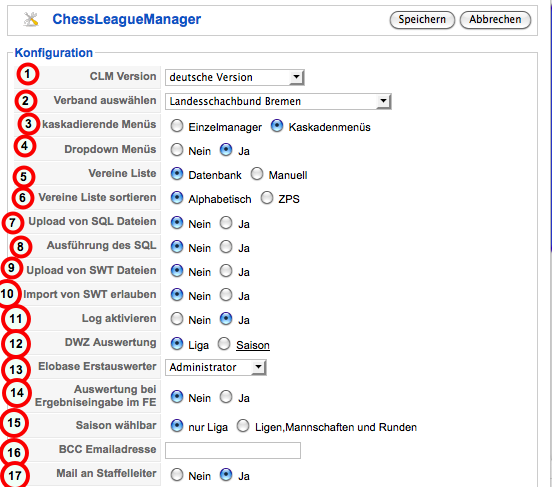
1) welche Version soll genutzt werden. Möglich sind derzeit deutsch und niederländisch
2) Auswählen für welchen Verband CLM genutzt werden soll
3) Bei Auswahl von Kaskadenmenu führt dies dazu dass an einigen Stellen beim Klick nicht in das Bearbeiten verzweigt sondern ein Menu tiefer geht. (Z.B. leitet ein Klick auf den Namen der Liga kein Bearbeiten der Liga ein, sondern führt in den Runden Manager)
4)
5) Gibt an ob die Vereinsliste aus der Datenbank (kommt dort per Upload rein) oder manuell erstellt wird.
6) Wie werden die Vereine sortiert
7-8) gibt an ob zur Füllung der Datenbank SQL-Dateien hochgeladen werden dürfen und dann das SQL ausgeführt werden darf
9-10) Ermöglicht Import von Swisschess-Dateien
11) Schreibt ein Logfile aus dem die durchgeführten Aktionen ersichtlich sind
12) Wird die inoffizielle DWZ-Auswertung Liga- oder Saisonbezogen gemacht. Unterschied: Spielt ein Spieler in einer Saison in mehreren Ligen bekommt er bei Ligabezogen für jede Liga eine DWZ-Auswertung. Bei Saisonbezogen gibt es nur eine Auswertung über alle Ligen
13)
14)
15)
16)
17) Soll bei Ergebniseingabe im Frontend eine automatische Mail an den Staffelleiter kommen
